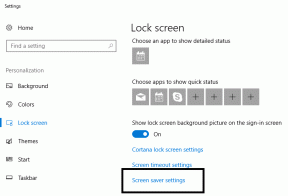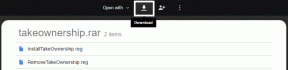Jak zatrzymać proces Systemstats w systemie OS X przed hogging CPU?
Różne / / December 02, 2021

Jeśli MacBook się przegrzewa lub wentylator po prostu nie przestaje bzyczeć, czas sprawdzić Monitor aktywności. Ponieważ proces statystyczny może niepotrzebnie pochłaniać procesy procesora.
Co to są statystyki systemowe?
Systemstats to proces root w systemie OS X, który rejestruje wszystko, co dzieje się na komputerze Mac na poziomie systemu. Służy do pobierania informacji o takich rzeczach, jak statystyki systemu i zużycie energii. Przez większość czasu działa w tle, zużywając prawie 0% mocy obliczeniowej procesora.
Wiadomo jednak, że proces systemstats działa nieuczciwie i zajmuje od 100 do 300% procesów procesora. Oznacza to, że Twój Mac będzie się wyłączał powoli i zacznie się przegrzewać.
Jak sprawdzić, czy statystyki systemowe są problemem?
Aby sprawdzić, czy rzeczywiście problemem jest system stats, wyświetl Monitor aktywności aplikacja z Narzędzia folder w Aplikacje.
Szukaj statystyki systemowe.

Powinno to powiedzieć, jaki procent mocy procesora jest używany przez proces statystyczny.
Jeśli używasz nowoczesnego MacBooka z Mavericks, prawdopodobnie masz włączoną funkcję App Nap. Wielu użytkowników zgłosiło niż
po prostu wyłączając funkcję rozwiązuje problem.Jak zabić statystyki systemowe
Krok 1: Od Monitor aktywności aplikację, wybierz statystyki systemowe proces.

Krok 2: Kliknij na x przycisk w lewym górnym rogu. W wyskakującym okienku kliknij Zrezygnować.
Zabijanie procesu z terminala
Jeśli wolisz Terminal zamiast GUI, wprowadź to polecenie, aby zabić proces z Terminala.
statystyki systemowe sudo killall
Co jeśli to nie zadziała?
Zabicie procesu systemstats powinno zrestartować go w stanie domyślnym. Ale co zrobić, jeśli to nie zadziała?
Spróbuj zresetować SMC (i PRAM)
SMC oznacza kontroler zarządzania systemem i dotyczy tylko komputerów Mac z procesorami Intel.
Proces jest odpowiedzialny za śledzenie szczegółów na poziomie systemu, takich jak zużycie energii, zużycie baterii, użycie procesora i wiele innych funkcji na poziomie systemu. Zasadniczo informacje dostarczane przez systemstats są śledzone przez SMC. Tak więc zresetowanie SMC powinno zresetować wszystkie parametry związane ze statystykami systemowymi i powinno rozwiązać problem.
Resetowanie PRAM i SMC idą w parze. Aby dowiedzieć się więcej o tym, co dokładnie oznaczają oba te terminy i jak je zresetować, sprawdź nasz szczegółowy przewodnik.
Dla zaawansowanych użytkowników — wyłączanie statystyk systemowych
Jeśli znasz sposoby działania komputerów Mac i Terminal, możesz iść dalej i wyłączyć cały proces systemstats. Wyłączenie i ponowne włączenie powinno wyczyścić wszystkie zapisane bazy danych i zresetować kod.
W przypadku większości użytkowników wystarczy przerwanie procesu lub zresetowanie PRAM i SMC.
Ale jeśli tak nie jest, spójrz na ta dyskusja na forum wsparcia Apple.